Abfragen ausführen
Eine Abfrage können Sie jederzeit über die Ribbonleiste unter den Abfrageaktionen oder direkt aus der Abfrageverwaltung heraus ausführen. Wählen Sie dafür eine der verfügbaren Abfragen aus, indem Sie auf den Button Ausführen klicken oder Sie diese per Doppelklick starten. Die Ergebnisse werden unmittelbar am rechten Fensterrand angezeigt, auch wenn Sie die Abfrage aus der Ribbonleiste aus einem anderen Plugin aus starten. Sollten Sie die Abfrage verschieben wollen, können Sie diese aus der Console lösen und sie sich in einem separaten Fenster anzeigen lassen.
Aufbau der Ergebnisanzeige
Sobald Sie eine Abfrage ausgeführt haben und sich im Abfragefenster befinden, sehen Sie oben eine Menüleiste mit verschiedenen Aktionsmöglichkeiten. Diese können Sie verwenden, um weiter mit der Ergebnismenge, die Sie erhalten haben, zu arbeiten. Markieren Sie dafür die ausgewählten Clients und starten Sie die gewünschte Aktion.
| Symbol | Beschreibung |
| Aktualisiert das aktuelle Fenster. Sollten Sie Clients, Felder oder Filter an einer bereits geöffneten Abfrage ändern, ist es zwingend nötig, diese zu aktualisieren, damit der ACMP Server die Änderungen berücksichtigt. |
| Speichert die möglichen Änderungen an der Abfrage. |
| Es werden die Client Details des ausgewählten Clients geöffnet. Alternativ können Sie die Client Details auch per Rechts- oder per Doppelklick auf dem jeweiligen Client öffnen. Wenn Sie mehrere Clients markiert haben, können Sie sich auch zeitgleich mehrere Details anzeigen lassen. |
| Wird benötigt, wenn Sie Ergebnisse filtern wollen. Hierbei öffnet sich ein extra Fenster, in dem Sie weitere Bedingungen hinzufügen können, um noch konkretere Ergebnisse zu erzielen. Die Filtervorlage kann auch separat gespeichert werden. |
| Hierüber können Sie die Ergebnisse exportieren. Dazu wählen Sie die Daten für den Export aus und können explizit angeben, welche Zeilen berücksichtigt werden sollen. Als Exportformate stehen Ihnen CSV oder XML zur Verfügung. |
| Wählen Sie die ACMP Offline Scanner Dateien aus, die Sie importieren möchten. Mit dieser Funktion können Sie auch nicht inventarisierte Clients erfassen, die sich nicht im Netzwerk befinden und trotzdem in einer Abfrage berücksichtigt werden sollen. |
| Es wird ein Untermenü zum Verwalten Ihrer Clients geöffnet. In der Systemauswahl haben Sie einen Schnellzugriff zu den gängigsten Abfrageaktionen. |
| Es öffnet sich ein Untermenü zum Verwalten der Windows Update Actions. In ihnen können Sie spezifische Änderungen aus dem Windows Update Management vornehmen und unter anderem Updates (de)installieren. |
| Wählen Sie die Aktion Defender Management aus, wenn Sie über den Schnellzugriff einen Defender Scan oder Update starten möchten oder ein Konfigurationsprofil zuweisen oder entfernen möchten. |
| Über das ACMP Gateway können Sie für ausgewählte Clients Zertifikate erstellen und verteilen oder diese wieder zurückziehen. |
| Über das BitLocker Management können Sie auf ausgewählten Clients BitLocker deaktivieren oder Laufwerkspasswörter ändern. Zusätzlich dazu können Sie auch Konfigurationsprofile zuweisen oder entfernen. |
| Es öffnet sich ein Untermenü mit allen Intune-spezifischen Aktionen, die Sie an einem Client ausführen können. |
| Es öffnet einen Wizard zum Ausführen von Jobs. Hierüber können Sie Client Commands, Job Collections, System Jobs, Managed Software oder Windows Update Collections verteilen, die auf den ausgewählten Clients dann ausgeführt werden sollen. |
| Es wird ein Untermenü geöffnet, in dem sich die am häufigsten genutzten Client Commands finden. |
Über das Kontextmenü (Rechtsklick in der ausgeführten Abfrage) können Sie auch die meisten Aktionen auswählen. Die Ergebnismengen werden in ACMP in tabellarischer Form, im sogenannten Grid, dargestellt. In den obersten Spalten finden Sie den jeweiligen Feldeintrag mit den darunterliegenden Ergebnissen. Einzelne Spalten können Sie per Drag-and-Drop in die Kopfzeile ziehen, um die Ergebnisse nach dieser Spalte zu gruppieren. Wenn für einen Spaltenwert mehrere Ergebnisse vorliegen, können Sie diese öffnen, indem Sie vor dem angezeigten Spaltenwert auf die  /
/  Schaltfläche klicken.
Schaltfläche klicken.
Zusätzlich dazu können Sie den Punkt Optimale Spaltenbreite setzen auswählen, wodurch der zur Verfügung stehende Platz gleichmäßig unter allen anzuzeigenden Spalten aufgeteilt wird. Dies ist beispielsweise dann hilfreich, wenn Sie eine Abfrage mit vielen Einträgen erstellt haben und nicht auf einen Blick alle Ergebnisse einsehen können . In der nachfolgenden Grafik wurden die Ergebnisse nach den Computernamen (siehe erste Spalte) im Grid sortiert. Lesen Sie hier nach, wie Sie das Grid für Ihre individuellen Arbeiten nutzen können.
Bei komplexeren Abfragen (erweiterte Abfragen) gibt es noch weitere Möglichkeiten, die Ergebnisse zu ordnen.
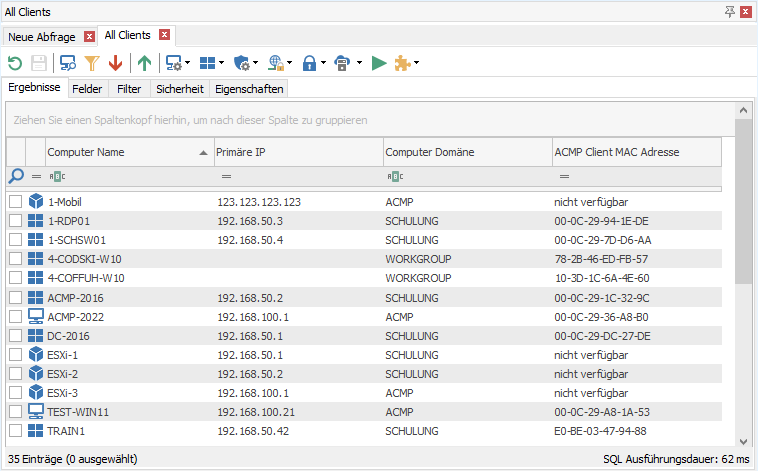
Geöffnete Client Details mit den Abfrageergebnissen
Möchten Sie mehrere Clients aus dem Abfrageergebnis auswählen, können Sie vor jedem beliebigen Client die Checkbox auswählen und diese markieren, um danach eine Clientaktion auszuführen (siehe Abschnitt oben).














